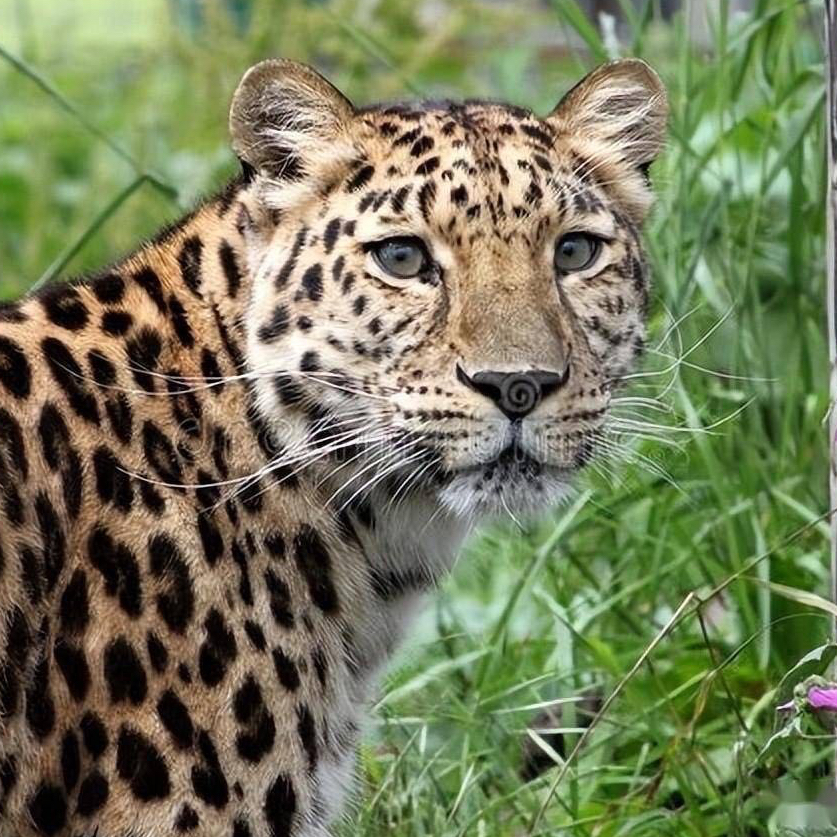WPS插入视频无法播放,无响应
首先保证你的WMV文件能正常播放,在WPS演示中,点插入——影片,找到你的WMV格式影片,点打开,视频就会插入到PPT文件中,调整好大小位置,就可播放了。
按照MSAPI定义和实现的二次开发接口高达250个类,无限扩展用户个性化定制和应用开发的需求。无缝链接电子政务,文件随需分享到政府内网中。
WPS Office包括四大组件:“WPS文字”、“WPS表格”、“WPS演示”以及“轻办公”,能无障碍兼容微软Office格式的文档。
不仅可以直接打开、保存微软Office格式的文档,微软Office也可正常编辑WPS保存的文档。除了在文档格式上兼容,WPS在使用习惯、界面功能上,都与微软Office深度兼容,降低了用户的学习成本,完全可以满足个人用户日常办公需求。
点击鼠标右键,选择“超链接”。在弹出的插入超链接的对话框中,找到目标视频所在位置并选中,然后点击“确定”。点击页面下方的“播放幻灯片”图标,把鼠标放在文字上面,等鼠标变成手的形状时点击,视频即可播放。详细步骤:
1、首先在电脑打开WPS PPT办公软件,点击“P演示”,再选择“新建空白文档”。
2、在新建的幻灯片上,输入文字内容。
3、选中“折纸青蛙教学视频”的所有文字内容。
4、点击鼠标右键,选择“超链接”。
5、在弹出的插入超链接的对话框中,找到目标视频所在位置并选中,然后点击“确定”。
6、回到PPT,可以看到文字的颜色已经改变,而且下方多了下划线,这表示这句话存在超链接。
7、点击页面下方的“播放幻灯片”图标。
8、这时进入幻灯片播放页面,把鼠标放在文字上面,等鼠标变成手的形状时点击,视频即可以播放了。
首先保证你的WMV文件能正常播放,在WPS演示中,点插入——影片,找到WMV格式影片,点打开,视频就会插入到PPT文件中,调整好大小位置,就可播放了。
按照MSAPI定义和实现的二次开发接口高达250个类,无限扩展用户个性化定制和应用开发。无缝链接电子政务,文件随需分享到政府内网中 。可扩展的插件机制,无限扩展大程序员想象和创造空间 。
其他:
1、无隔阂兼容MS-Office加密信息、宏文档内容互联、知识分享。
2、网聚智慧的多彩网络互动平台,单一用户随需随时分享天下人知识积累,悠然制作精美文档 。
3、便捷的自动在线升级功能,无需用户动手,实时分享最新技术成果 。
4、独创的KRM版权保护技术,文件授权范围随需指定 随需应动、无限扩展 ——以想到就能做到为追求的应用无限扩展设置 。
media
player
支持的格式,推荐wmv格式的,如果是avi格式的话,直接把.avi的后缀改成.wmv就行了